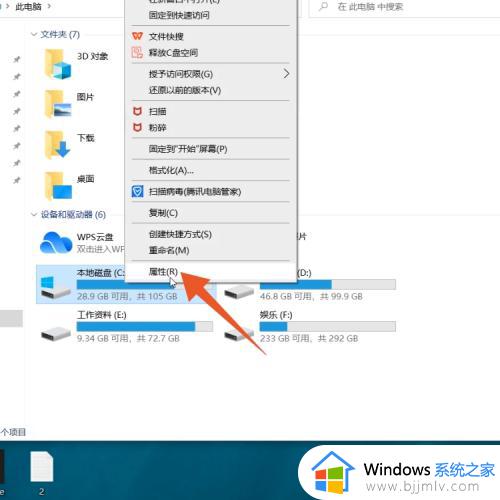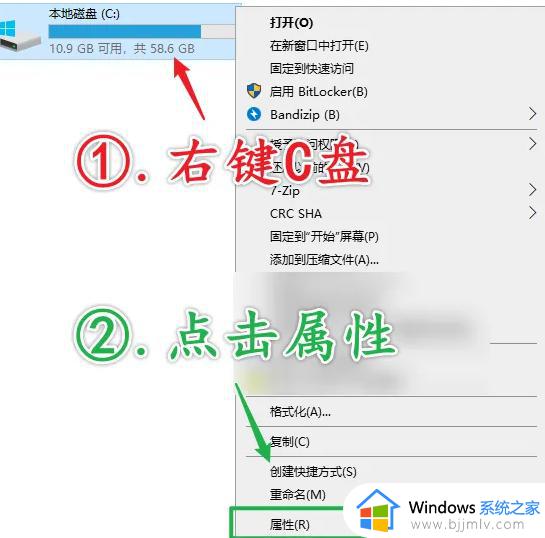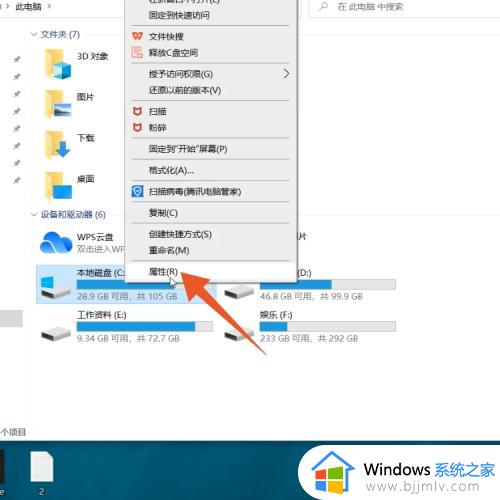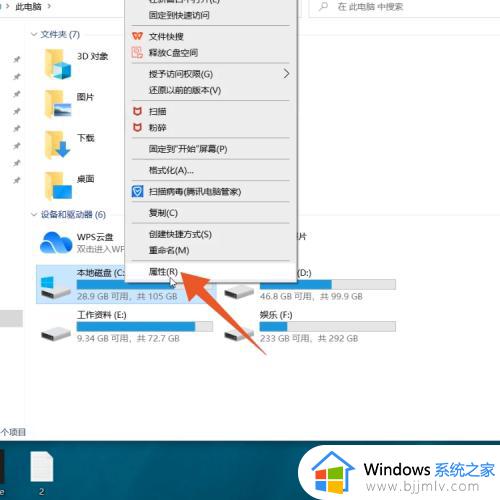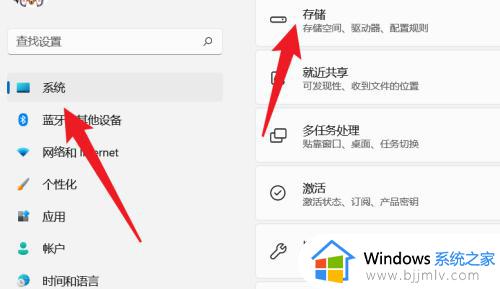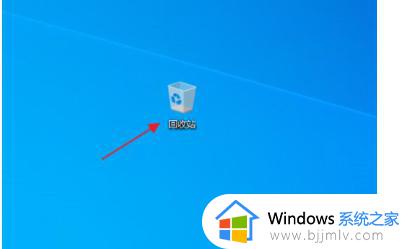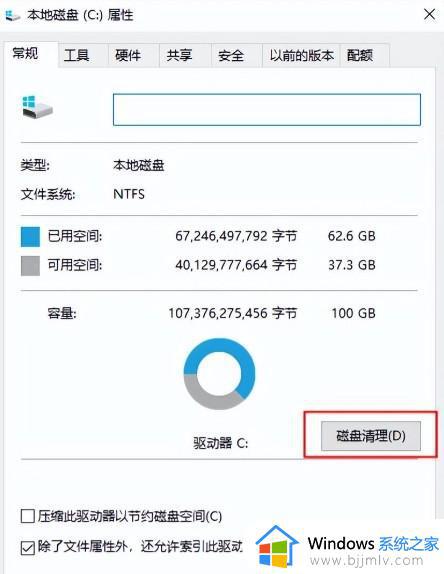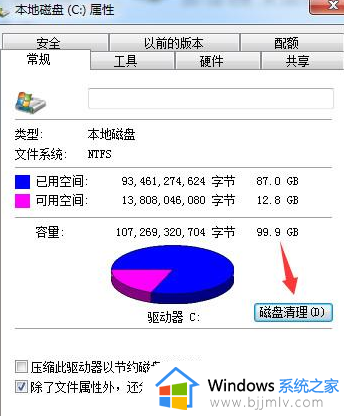c盘快满了怎么办 如何清理c盘垃圾
更新时间:2023-12-11 16:10:17作者:runxin
我们在长时间使用电脑的过程中,往往需要定期对c盘的内存空间进行清理,防止出现c盘内存不足的情况,可是近日有些用户的电脑就遇到了c盘内存快满了的问题,导致电脑运行出现卡顿的现象,很是影响用户的操作体验,对此c盘快满了怎么办呢?今天小编就来教大家如何清理c盘垃圾,一起来看看吧。
具体方法如下:
1、首先,双击电脑桌面上计算机的图标,右击系统盘,在出现的快捷菜单中选择“属性”。
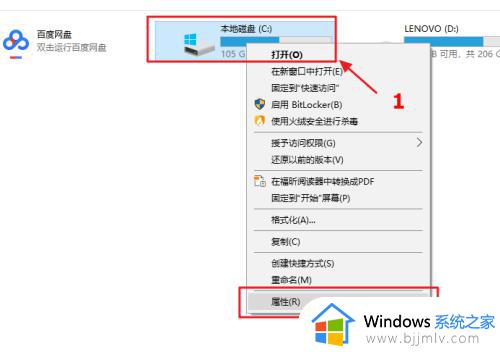
2、然后,在磁盘属性中,我们选择其中的“磁盘清理”按钮,进行清理磁盘。
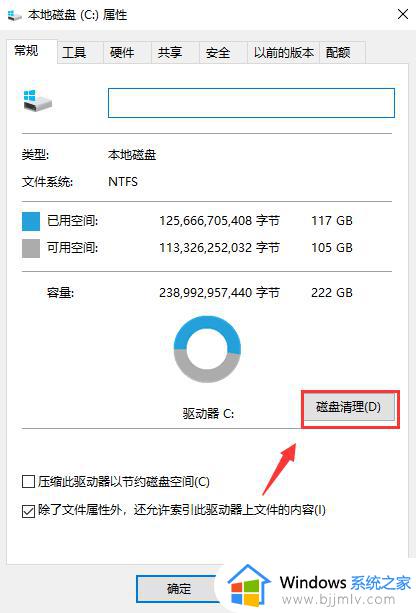
3、接着,我们便会清理磁盘了,点击下方的“清理系统文件”,这里可以寻找到你电脑中不需要的系统文件了。
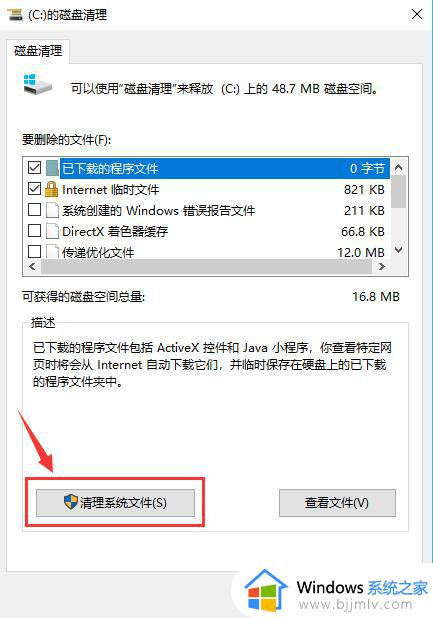
4、之后,在“磁盘清理”的选项卡中,我们选择性的勾选,当然也可以全部勾选。
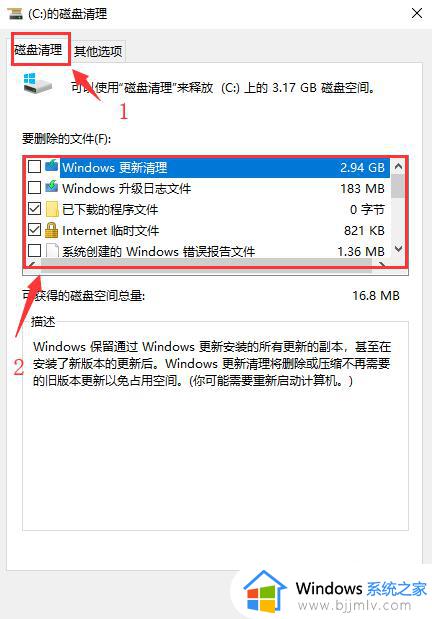
5、然后,在“其它选项”的选项卡中,我们选择第一个“清理系统中不必要的程序”。
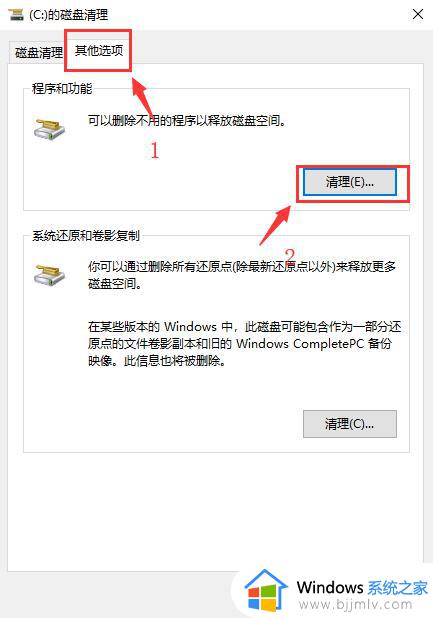
6、最后,我们可以发现电脑上的很多程序,将多余的不必要的程序卸载掉就可以了。
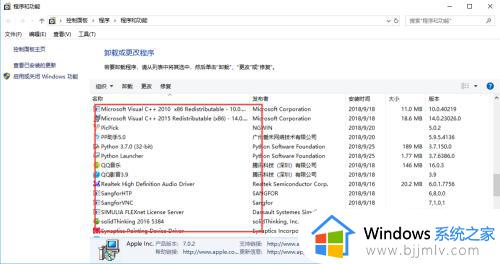
综上所述就是小编给大家讲解的如何清理c盘垃圾的完整步骤了,还有不清楚的用户就可以参考一下小编的步骤进行操作,希望本文能够对大家有所帮助。